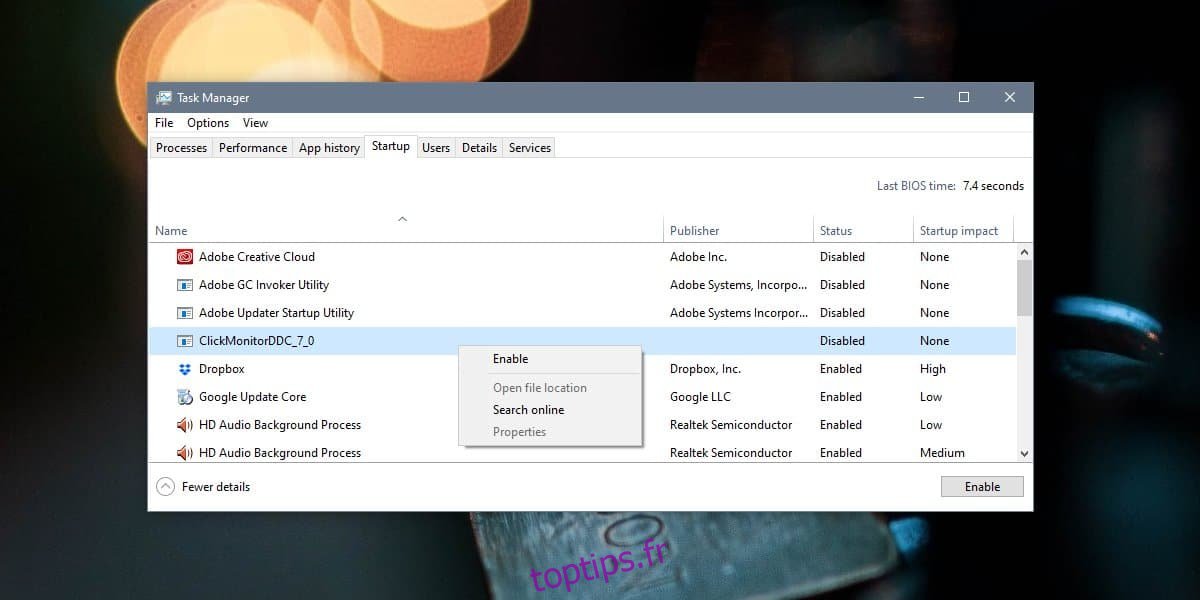Le Gestionnaire des tâches a un onglet utile appelé Démarrage. C’est un moyen très simple de gérer les applications autorisées à s’exécuter au démarrage de votre système. Certaines applications s’ajoutent automatiquement à l’onglet Démarrage (si vous leur permettez), tandis que d’autres applications sont ajoutées au dossier Démarrage par les utilisateurs eux-mêmes. Il est facile à utiliser et si vous devez supprimer complètement un élément de cette liste, vous pouvez l’ouvrir à partir de l’onglet Démarrage. Cela fonctionne pour la plupart des applications, mais certains éléments répertoriés ne sont plus accessibles. Ce sont essentiellement des éléments morts que vous devez supprimer. La suppression des éléments morts du démarrage ne rendra pas votre système plus rapide, mais c’est un peu de nettoyage du système qui en vaut la peine.
Table des matières
Identifier l’élément de démarrage mort
Il est facile d’identifier un élément de démarrage mort. Ouvrez le Gestionnaire des tâches et accédez à l’onglet Démarrage. Cliquez avec le bouton droit sur un élément et vérifiez si «Ouvrir l’emplacement du fichier» est grisé. Si tel est le cas, cet élément ne peut pas s’exécuter au démarrage et il s’agit essentiellement d’un élément mort.
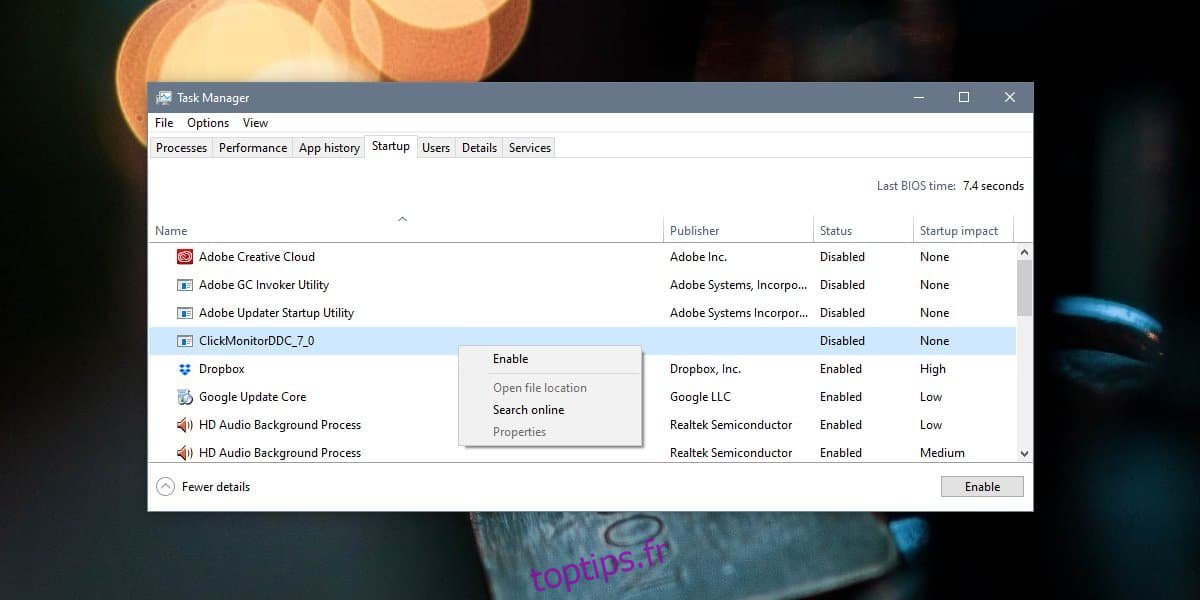
Supprimer les éléments morts du démarrage
Afin de supprimer les éléments morts du démarrage, vous devez modifier le registre Windows. Ceci est compliqué car vous devez vous assurer de supprimer le bon élément du registre. Il y a beaucoup de place pour l’erreur, donc un moyen beaucoup plus simple de le faire est d’utiliser Autoruns pour Windows.
Télécharger et exécutez Autoruns pour Windows. L’onglet Tout listera, eh bien, tout. Parcourez la liste des articles en jaune. Le ‘Chemin de l’image’ vous indiquera que le fichier est introuvable. Chacun de ces éléments sera répertorié avec un chemin de registre ou un chemin de dossier. Le chemin du registre sera probablement le suivant.
HKCUSoftwareMicrosoftWindowsCurrentVersionRun
Les éléments peuvent également être répertoriés sous le chemin de dossier suivant.
C:ProgramDataMicrosoftWindowsStart MenuProgramsStartup
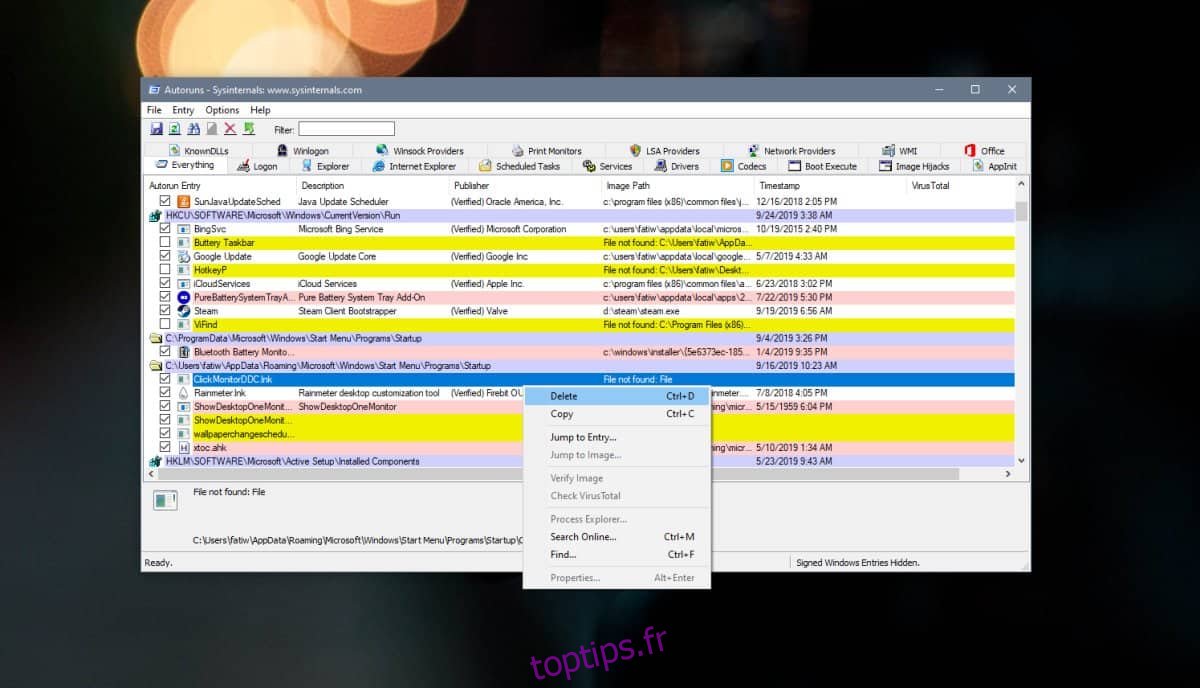
Quoi qu’il en soit, si l’élément est jaune, il n’existe plus. Cliquez dessus avec le bouton droit et sélectionnez Supprimer dans le menu contextuel.
D’où viennent les éléments de démarrage morts?
Les éléments Dead Startup sont normalement des applications qui ont été désinstallées mais qui ont laissé des entrées dans le registre. Cela a tendance à se produire à l’occasion, c’est pourquoi le registre doit être modifié pour se débarrasser de l’élément. Dans certains cas, il peut s’agir d’une application qui est toujours installée mais qui a été mise à jour. Cela peut avoir cassé la fonction de démarrage de l’application. Dans ce cas, vous devrez peut-être désinstaller et réinstaller l’application. Vous pouvez essayer d’activer l’application en tant qu’élément de démarrage à partir de ses propres paramètres.